用Photoshop来画插画,听起来是不是有点不可思议?的确,在大多数人看来,Photoshop无外乎用来修修照片或是平面设计师用来做设计的工具。这种看法过于肤浅,严重降低了它的尊贵身价。可以毫不夸张地讲Photoshop是最为人所熟知的图像类软件,其强大的图像处理与笔刷功能,让其绘画功能无比强大,在业内拥有广大的用户群。
Adobe公司买下Photoshop发行权后,自1990年推出Photoshop1.0至今已发展到Photoshop 2019 CC,20多年时间里,PS的更新换代是惊人的。很多人会问,是不是版本越高,越便于我们画画?或许在其他行业或其他人看来这是成正比的,但是我不认同这一观点,毕竟我们搞插画的,是用笔去画,是人掌控电脑,而非电脑驾驭人。这与前面所说的数位板高级与否不能决定画面质量是一个道理。
在Photoshop工作界面中包括了工具栏、菜单栏、工具选项栏、标题栏、文档窗口、面板、状态栏等组件,如图所示。

1.工具栏:包含用于执行各种操作的工具,如选择、画笔、橡皮等。
2.菜单栏:包含菜单中可以执行的各类命令,单击菜单的名称即可打开对应的菜单。
3.工具选项栏:用来设置工具的选项,随着所选工具的不同而变换参数内容。
4.标题栏:显示文档名称、窗口缩放比例和颜色模式等信息。如果有图层的图片,还显示当前操作图层的名称。
5.文档窗口:显示正在编辑的图像。
6面板:用来帮助我们编辑图像,设置编辑内容、颜色、文字等属性。
7.状态栏:显示文档缩放比例、尺寸等信息。
接下来我们来了解一下颜色,也这是插画画面表现最为重要的元素之一。
不知大家有没有类似的困扰,常常自己画的画色彩很鲜艳,但交到客户手里却颜色失真,灰暗无光,这是为什么呢?极有可能是我们和对方的颜色设置有出入。按Shif+Ctrl+K组合键打开“颜色设置”对话框,对比图(左)与图(右),图(左)是客户Photoshop CS2的颜色默认设置,图(右)是我们的Photoshop CS3的颜色默认设置。
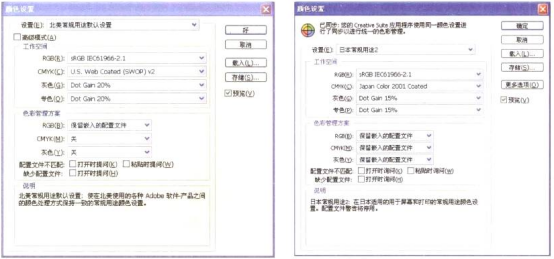
如果我们的PS版本与对方PS版本的色彩设置不一致,色彩就会出现一些偏差。细心的朋友会发现,CS3的颜色默认设置第一行是“已同步您的Creative Suite应用程序使用同一颜色设置进行了同步以进行统-的色彩管理。”我们在工作中难免会用到几个软件共同完成任务,比如llustrator绘制的图,再转换到Photoshop中。
在我不了解状况的时候,也为此很是头疼,常常颜色偏差很大,随着Photoshop的升级换代,到了CS3,出现了这句话。这句话的含义便是告诉用户,同一版本的其他Adobe应用程序使用了同样的颜色设置,无需更改,色彩不会有偏差。
那么到底什么是”Creative Suite”呢?可以把它理解为“创造性的程序集合”,Photoshop CS后面的这个CS便是它的英文缩写。因为从Photoshop 8.0开始,Adobe就已经把Photoshop整合到Adobe CreativeSuite内,如图所示。
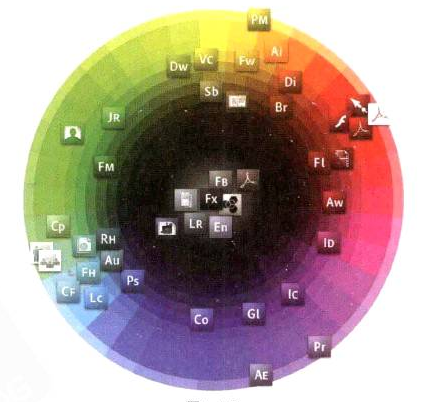









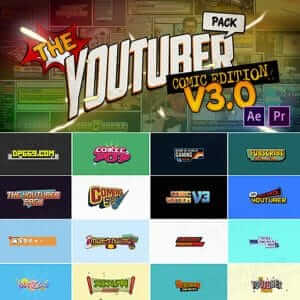
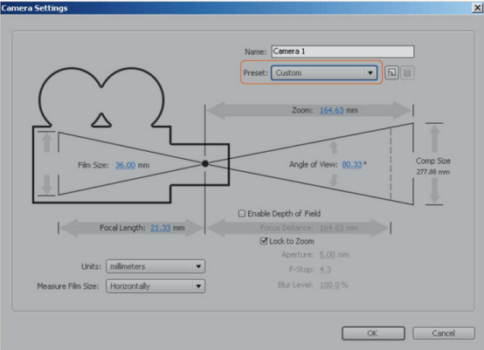






暂无评论内容